おじいちゃん・おばあちゃんなど、遠方にいる人と写真や動画などのファイルを共有する方法です。
GoogleフォトやAmazonプライムフォトを使う方法なども検討したのですが、共有する写真を選んでアップロードするのが面倒くさいので却下。
DiskStation DS218playを購入し、NAS内にある特定のフォルダのみをパスワード付きで公開することで、簡単・シンプルに一元管理が可能となりました。
Synology DiskStation + PhotoStation でラクラク画像共有
遠方にいるおじいちゃん・おばあちゃんに孫の写真や動画を見せてあげたい、できれば簡単シンプルに。というのであれば、SynologyのDiskStationはベストな答えの1つです。
DiskStationを使うと、簡単に写真や動画をファイルごと・フォルダごとに共有することができます。しかも共有する際の基本的な作業は、ファイルやフォルダを選んでパスワードを設定するだけ。
DiskStationで写真や動画を共有・公開する方法
DiskStationが多くの人に支持される理由の1つに、秀逸なOS「DiskStation Manager(DSM)」の存在があります。他メーカーのNASと同様にブラウザで設定するのですが、とにかく直感的で分かりやすいのが特徴。
クラウドとの同期など機能を追加したいときは、一般的なPCやスマホと同じようにアプリケーションをインストールします。
NASを購入するのであれば、DiskStation Manager(DSM)が使えるという理由だけでSynology DiskStationを選んでも良いと思います。それくらい出来の良いOSです。
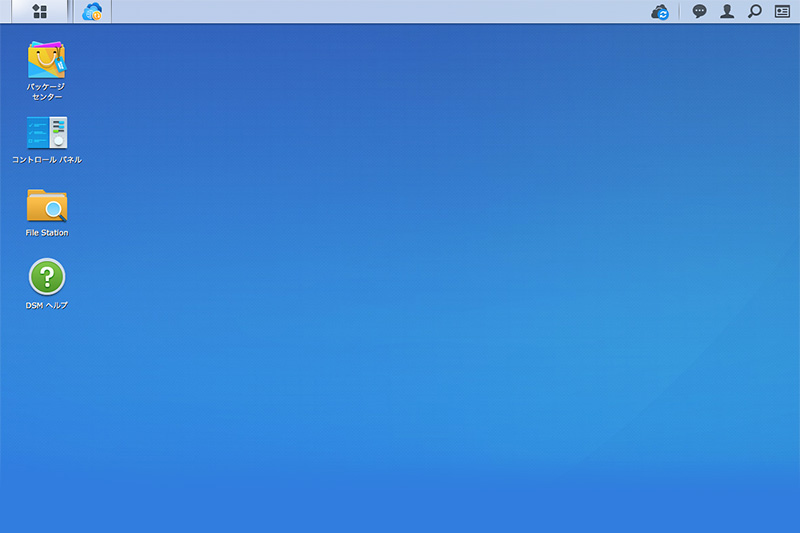
Quick Connectを設定する
写真や動画の共有は「Quick Connect」という機能を使い、Synologyのサイトを経由して公開されます。
Quick Connectを利用することで設定はより簡単に、ポートを開放する必要もないのでセキュリティ面でも安心して公開することができます。
Quick Connectを利用するためにまず、コンパネの左メニューから「QuickConnect」を選択して「Quick Connectを有効にする」にチェックを入れます。「Synologyアカウント」と「Quick Connect ID」も必要です。
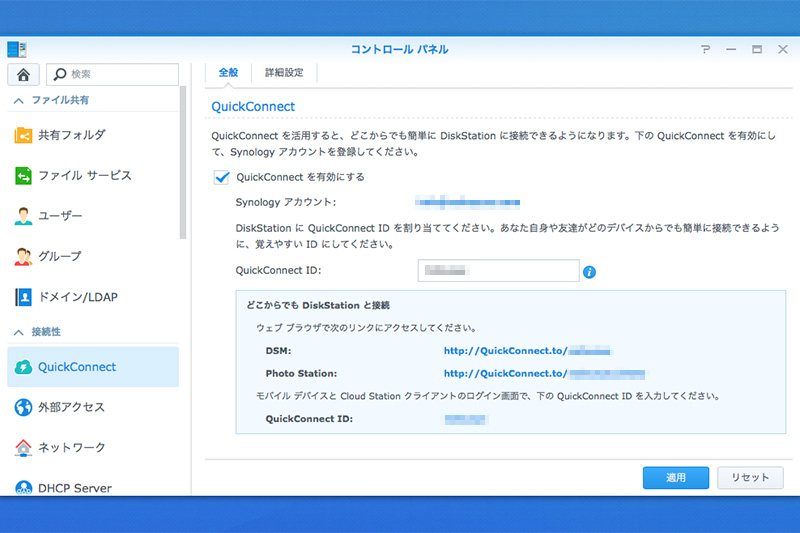
Photo Stationのインストール・設定
写真や動画の共有は、画像管理アプリケーション「Photo Station」で行います。インストールは「パッケージセンター」を開いて、インストールボタンをクリックするだけ。
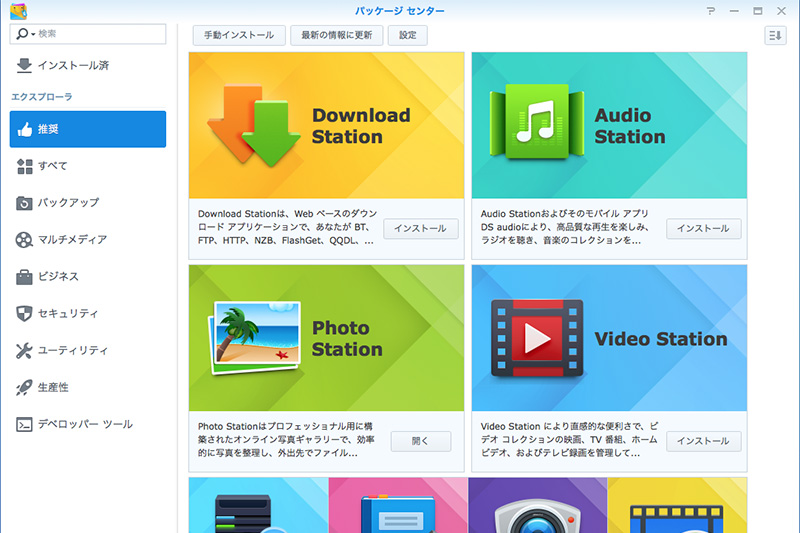
Photo Stationを起動します。左のファイルツリーの中から公開したいフォルダを開いて、上にある「共有」をクリック。「公開して共有」を選択します。
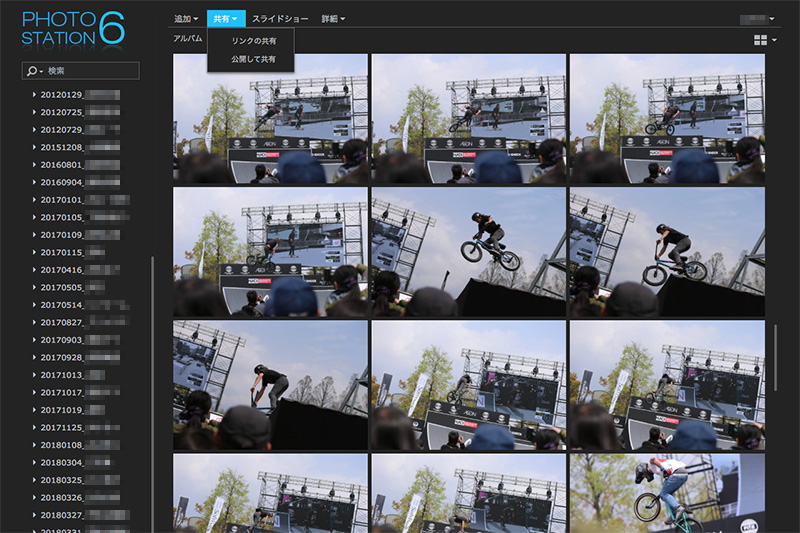
共有の設定画面が出るので、「アルバム名」を付けて「パスワード保護を有効化」にチェック。パスワードを設定して「OK」をクリックします。さらに有効期限を設けるなど、細かく設定することも可能です。
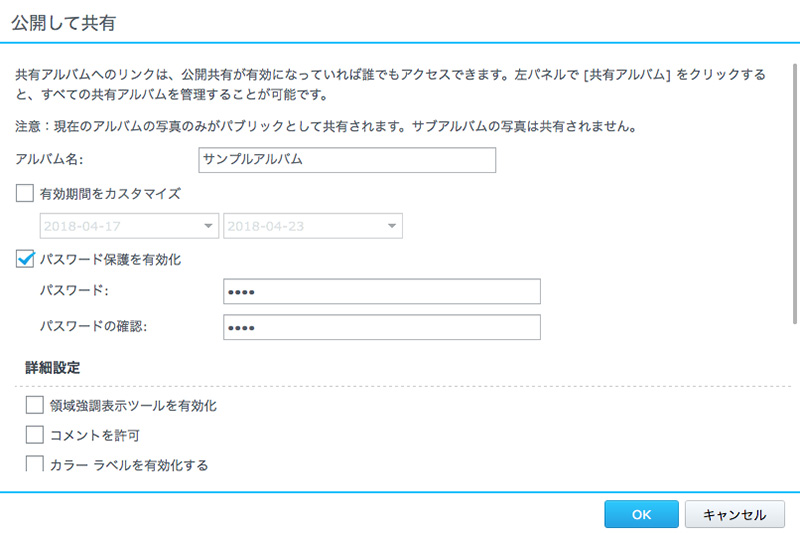
共有用のURLが発行されるので、そのURLと設定したパスワードをおじいちゃん・おばあちゃんなど写真・動画を見せたい人に知らせます。
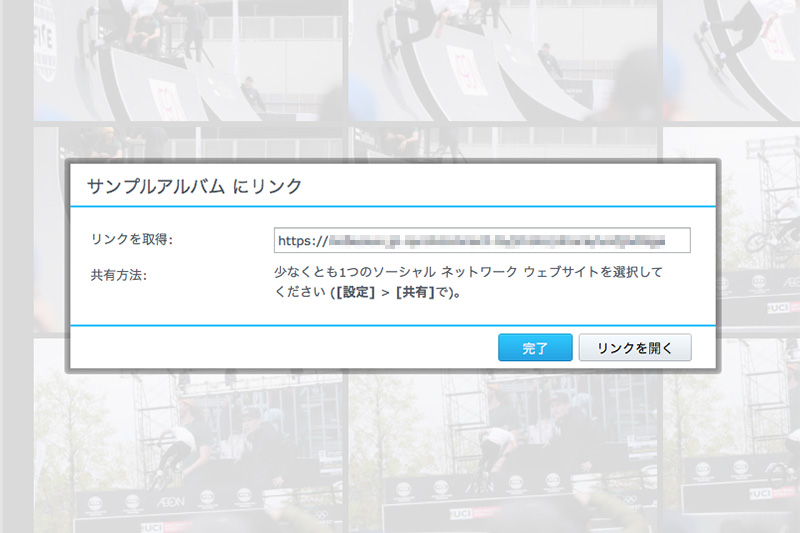
共有された画像・動画の閲覧方法
共有された画像・動画はブラウザから閲覧します。スマホ・タブレット・PCなどデバイスは問いません。
教えてもらったURLにアクセス、パスワードを入力します。
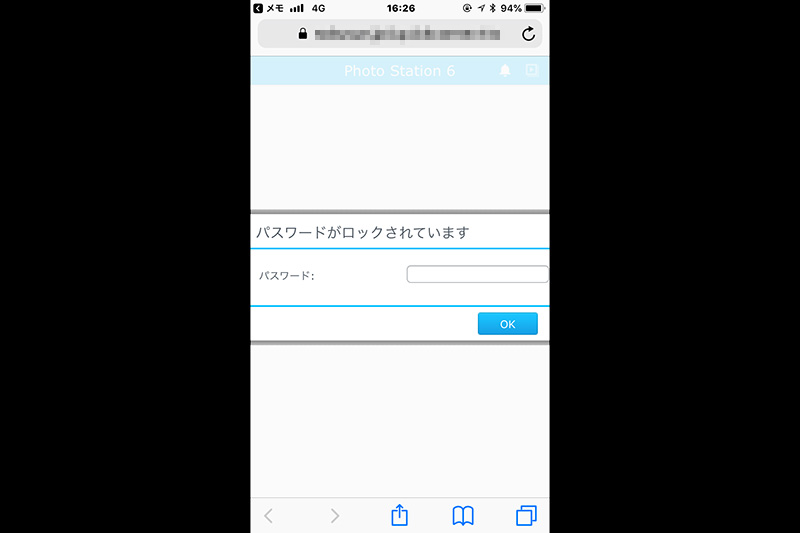
ログインするとPhoto Stationが開きます。画像・動画の拡大はサムネをタップ。
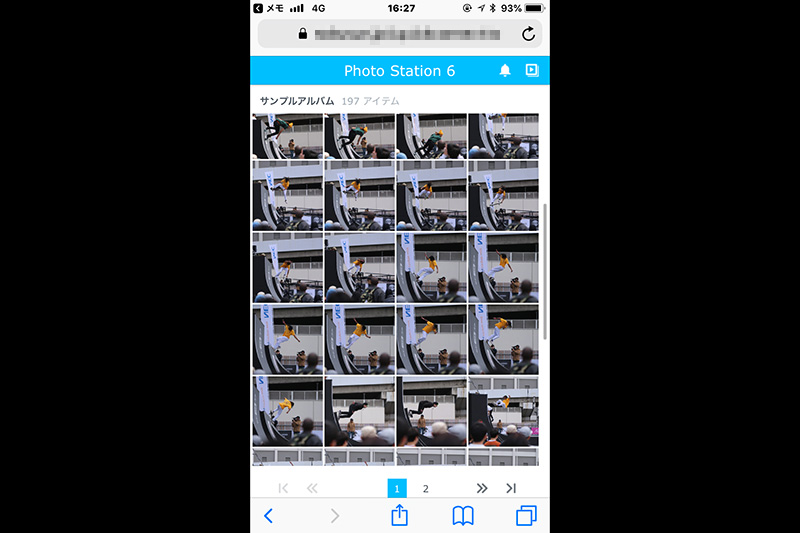
横表示も可能。この場合、下に表示されるサムネは上の大きな画像をタップすることで消すことができます。フリックで次の画像・前の画像と遷移することもできます。
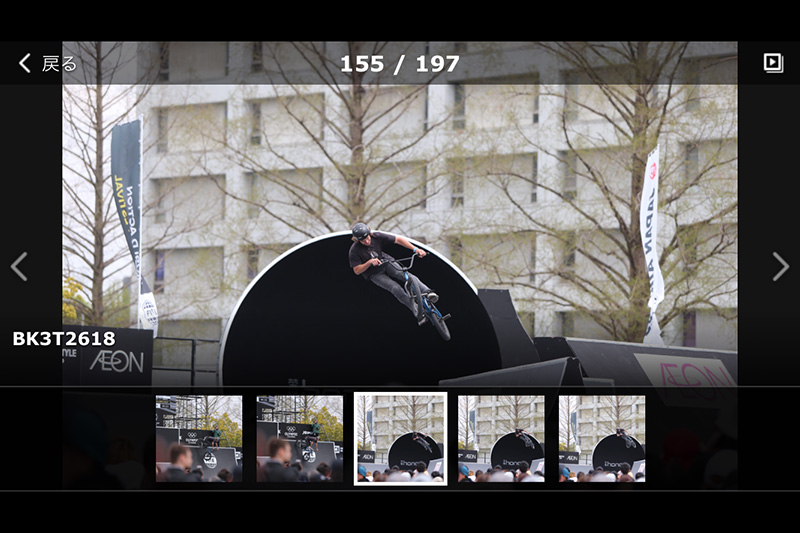
おすすめの運用方法
共有するフォルダが変わるとURLも変わってしまうので、おじいちゃん・おばあちゃん宛ての共有フォルダは1つに固定しておき、見せたい写真・動画はどんどんそこへ放り込んでいくのが簡単です。
枚数の多いイベントなども、共有フォルダ内にディレクトリを作って整理していけば、URLやパスワードを改めて知らせる必要はありません。
RAW派の人は現像した画像の保存先を共有フォルダにしておくとラク
私はRAWで撮影するので、現像した画像の保存先をDiskStationの共有フォルダにしています。こうすることで自動的に、一軍写真のみが共有される仕組みになっています。
一番最初だけQuick Connectの設定が必要ですが、画像・動画の共有に必要な作業は「パスワード」を設定して、発行されたURLとパスワードを知らせるだけ。
さらに閲覧する側も、指定されたURLにアクセスするだけで画像ビューアを介してファイルを閲覧することができるのも、DiskStationの大きなメリットと言えるでしょう。
PCやスマホにあまり詳しくないおじいちゃん・おばあちゃんでも気軽に見てもらうことができる、オススメの共有方法です。























